文章详情页
u深度怎么装win7系统
浏览:76日期:2023-05-21 18:17:51
作为一款经典的系统,win7系统可谓是非常不错的,但是很多的用户们不清楚怎么去在电脑上安装这款系统,今天好吧啦网就为广大的用户们介绍下用U深度详细安装win7系统的教程~
u深度怎么装win7系统:第一步、准备工作:
1、准备好U盘启动盘。【查看U启动U盘启动盘制作教程】
2、下载你需要使用的win7系统,下载完成后拷贝到U盘启动盘中。
3、查看自己电脑的U盘启动快捷键。【查看电脑U盘启动快捷键大全】
4、将电脑模式更改为Ahci模式,否则安装系统完成后,会出现蓝屏。【查看ahci模式怎么开启】
第二步、开始安装:
1、将U盘接入电脑后,重启电脑出现开机界面时,快速按下U盘启动快捷键,进入U启动选择第二项:【02】u深度Win8PE标准版(新机器),然后回车键进入。
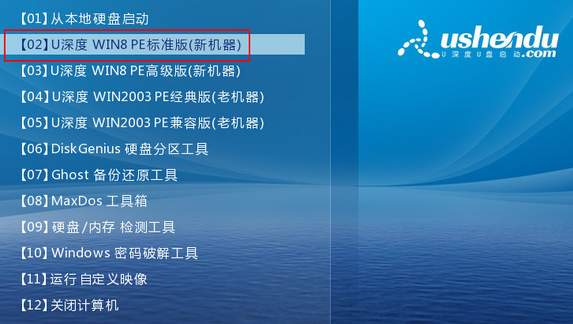
2、然后进入pe后会自启U深度装机工具,点击“浏览”,选择你拷贝在U盘中的win7系统,默认选择C盘安装,点击“确定”。
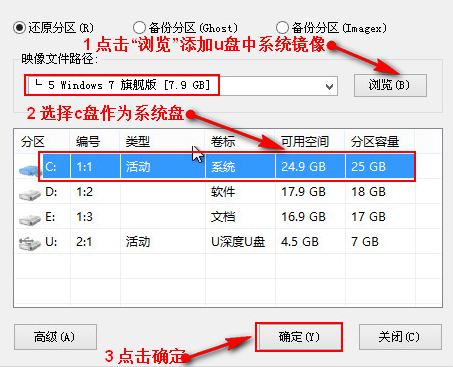
3、上一步操作后,会自动弹出确认窗口,确认无误后,点击“确定”。
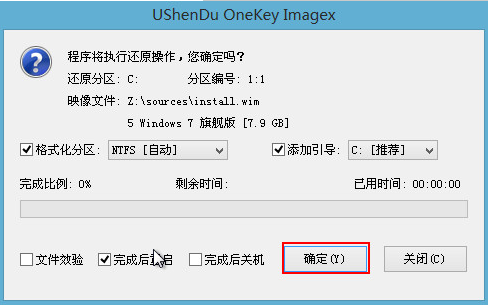
4、正在还原系统中,用户们耐心稍等片刻。

5、还原系统成功后,会提醒重启,不需要操作,10秒后也会自动重启,点击“是”。
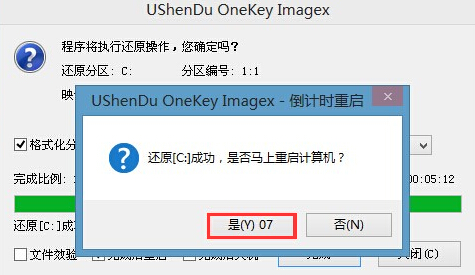
6、系统正在安装中,请耐心稍候,安装完成就能够直接使用win7系统啦。
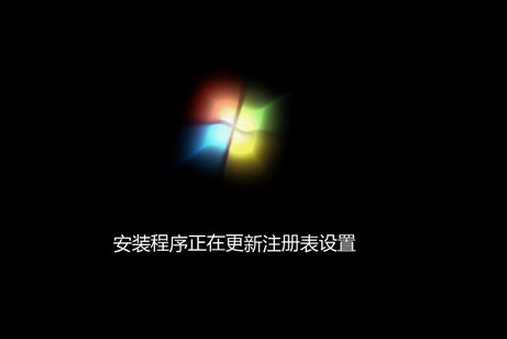
相关文章:u深度怎么装xp系统
以上就是u深度怎么装win7系统的全部内容,望能这篇u深度怎么装win7系统可以帮助您解决问题,能够解决大家的实际问题是好吧啦网一直努力的方向和目标。
相关文章:
排行榜

 网公网安备
网公网安备